Come ottenere la data di nascita dal numero ID in Excel?
Se hai un elenco di numeri ID che includono la data di nascita in ogni ID, come puoi ottenere il compleanno da questi numeri ID come mostrato nello screenshot sottostante in Excel? In realtà, puoi utilizzare una formula per estrarre rapidamente la data di nascita.
Ottieni il compleanno dal numero ID con le formule
Calcola l'età in base al compleanno con Kutools per Excel![]()
Ottieni il compleanno dal numero ID con le formule
Supponendo che il numero ID sia visualizzato come 7908050074059, e i primi due numeri indicano l'anno di nascita, il terzo e il quarto numero sono il giorno di nascita, e i successivi due numeri sono il mese di nascita, puoi utilizzare questa formula: =MID(A2,5,2)&"/"&MID(A2,3,2)&"/"&MID(A2,1,2), premi Invio e trascina il quadratino di riempimento verso il basso per riempire le celle con la formula.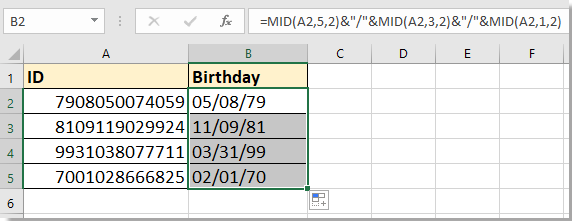
Suggerimento:
Nella formula, puoi cambiare il riferimento secondo necessità. Ad esempio, se il numero ID è mostrato come 797198909230072, il compleanno è 19890923, puoi cambiare la formula in =MID(A7,8,2)&"/"&MID(A7,10,2)&"/"&MID(A7,4,4) per ottenere il risultato corretto.
Calcola l'età in base al compleanno con Kutools per Excel
Se c'è un elenco di compleanni, come puoi ottenere le età dalle date di nascita? Con Kutools per Excel, c'è uno strumento che può calcolare rapidamente le età basate sulle date.
Dopo aver installato gratuitamente Kutools per Excel, procedi come segue:
1. Seleziona una cella in cui vuoi inserire l'età, e clicca su Kutools > Assistente formula > Assistente data e ora.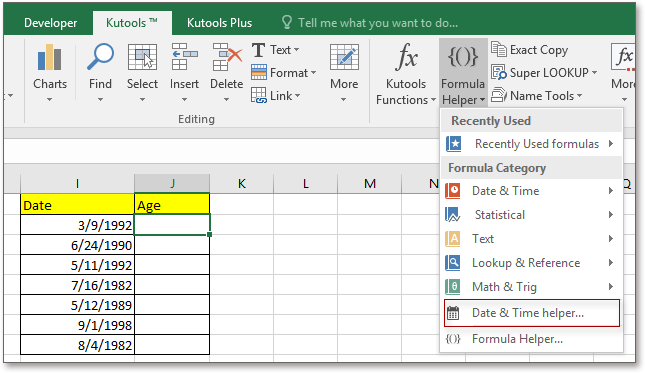
2. Nella finestra di dialogo Assistente data e ora seleziona l'opzione Età nell'area Tipo poi clicca per selezionare la data su cui vuoi calcolare l'età, e seleziona l'opzione Oggi oppure Data specifica secondo necessità, nel menu a discesa Tipo di risultato di output scegli il tipo di età che desideri visualizzare.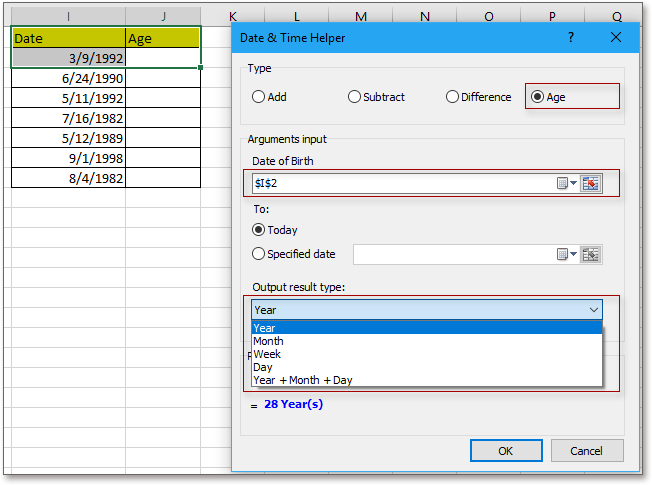
3. Clicca Ok, e l'età verrà visualizzata; trascina il quadratino di riempimento verso il basso per riempire le celle con la formula.
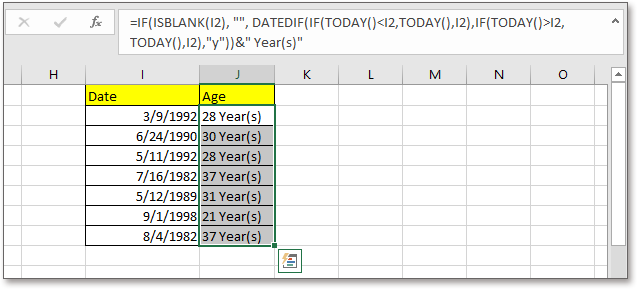
I migliori strumenti per la produttività in Office
Potenzia le tue competenze in Excel con Kutools per Excel e sperimenta un'efficienza mai vista prima. Kutools per Excel offre oltre300 funzionalità avanzate per aumentare la produttività e farti risparmiare tempo. Clicca qui per ottenere la funzione di cui hai più bisogno...
Office Tab porta le schede su Office e rende il tuo lavoro molto più semplice
- Abilita la modifica e lettura a schede in Word, Excel, PowerPoint, Publisher, Access, Visio e Project.
- Apri e crea più documenti in nuove schede della stessa finestra invece che in nuove finestre.
- Aumenta la produttività del50% e riduce centinaia di clic del mouse ogni giorno!
Tutti gli add-in Kutools. Un solo programma di installazione
La suite Kutools for Office include add-in per Excel, Word, Outlook & PowerPoint più Office Tab Pro, ideale per i team che lavorano su più app di Office.
- Suite tutto-in-uno — Add-in per Excel, Word, Outlook & PowerPoint + Office Tab Pro
- Un solo programma di installazione, una sola licenza — configurazione in pochi minuti (pronto per MSI)
- Funzionano meglio insieme — produttività ottimizzata su tutte le app Office
- Prova completa30 giorni — nessuna registrazione, nessuna carta di credito
- Massimo risparmio — costa meno rispetto all’acquisto singolo degli add-in